Windows Liveメールのサポート終了によって、メールソフトをOutlookに乗り換えるケースが増えています。Liveメールのアドレス帳をCSVでエクスポートして、Outlookの連絡先にインポートする際に、連絡先に姓と名の名前が上手く移行できずに、メールアドレスだけの連絡先ばかりになってしまうケースが多いです。
そんな時には、Liveメールの名前フィールドを、Outlookの電子メール表示名フィールドにインポートするとキレイに移行させることができますという内容です。
アドレス帳のエクスポート
Windows Liveメールのアドレス帳を開いてCSVファイルにエクスポートする際に、姓・名・名前・電子メールアドレスの4項目はチェック必須です。「エクスポートするフィールドを選択してください」画面のデフォルトでは姓・名の項目にチェックが入っていないのでチェックを入れてからエクスポートします。
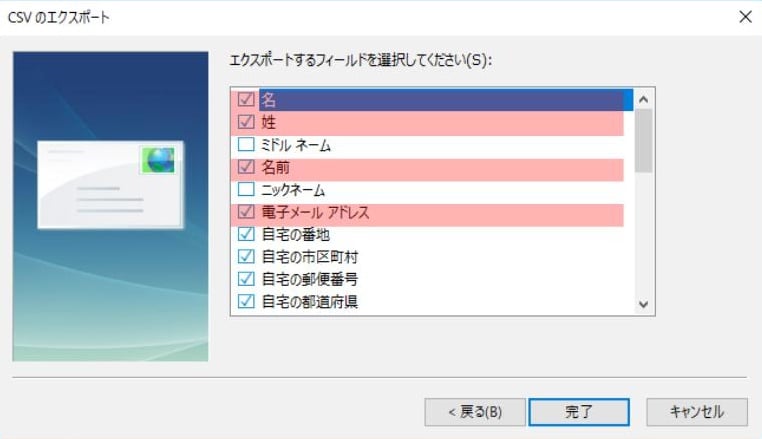
連絡先にインポート
Outlookの連絡先にインポートする際には、フィールドの一致の画面で左の「名前」を右の「電子メール表示名」までドラッグして、インポートするフィールドの設定を変更してから「完了」をクリックします。
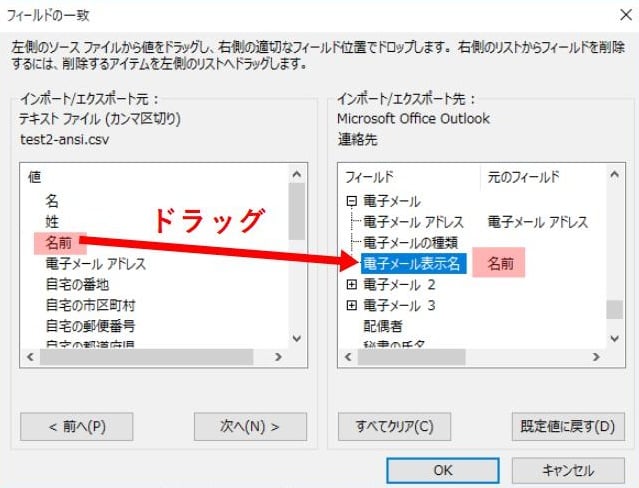
残りの姓・名・電子メールアドレスのフィールドは自動でそのまま姓・名・電子メールアドレスのフィールドに配置されているので、とくに変更する必要はありません。
(2019.1.13更新)この記事の内容を現行のOutlook2016で最適と思われる内容に変更しました。
この記事には、LiveメールからエクスポートしたCSVファイルがOutlookでインポートする際に文字化けしないようにする方法などが抜けています。一連の手順を説明した完全版という内容の記事が別にあるので、詳しくはそちらをご覧ください。


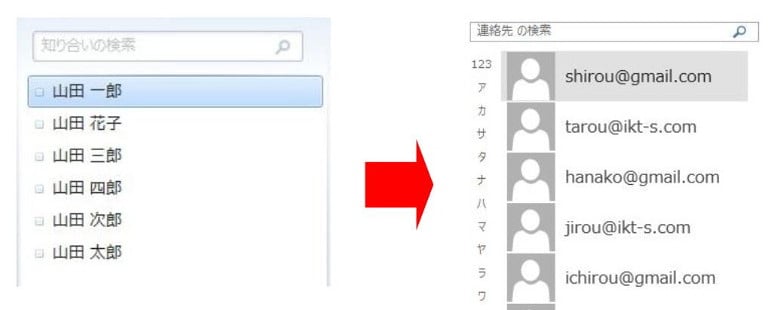
ちょうどWindows Liveメールのアドレス帳をOutlookにインポートする時、このブログが目にとまり、お陰様でスムーズに移行出来ました。どうも有り難うございました。
Windows Liveメールのサポートが今年H29年1月に終了し、今回Outlookに移行しました。しかし、以前Outlook 2000等で生じた不具合(添付ファイルが消えたり、winmail.datというファイルに化けて読めない等)がMS社の処方箋では全く解決しなかったことがあり、いまだに不信感は消えません・・・。このブログ、頼りにしています。
メール資産家さん、移行がスムーズにできてよかったです。